win7任务栏透明,本文教您win7任务栏怎样设置透明
Windows 7,中文名称视窗7,是由微软公司(Microsoft)开发的操作系统,内核版本号为Windows NT 6.1。Windows 7可供家庭及商业工作环境:笔记本电脑 、平板电脑 、多媒体中心等使用。和同为NT6成员的Windows Vista一脉相承,Windows 7继承了包括Aero风格等多项功能,并且在此基础上增添了些许功能。
很多人看到别人的win7电脑任务栏是透明的一样,与整体结合看起来很和谐,屏幕的整体非常好,而自己电脑下的任务栏却一点都不透明。那么,怎么设置win7任务栏透明呢?无奈了,下面,小编给大家带来了win7任务栏设置透明的图文。
Win7系统是时下普及的电脑操作系统,一些用户为桌面美观,向将桌面任务栏设置成透明状态。那么win7系统任务栏怎么设置成透明?有很多朋友都不知道怎么操作。下面,小编给大家讲解将win7任务栏设置透明的技巧。
win7任务栏怎么设置透明
首先,在桌面空白处右击鼠标,选择“个性化”选项:
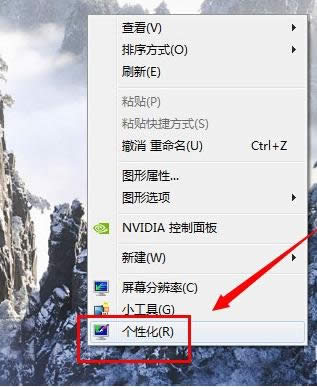
系统任务栏图解详情-1
然后在个性化页面看到最下面有个“窗口颜色”,点击打开:
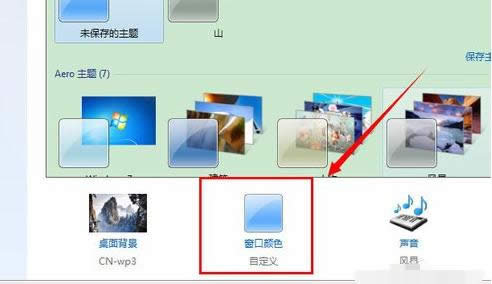
任务栏透明图解详情-2
然后在打开页面我们把“启用透明效果”前面勾选,并且把“颜色浓度”调到最左边最小:
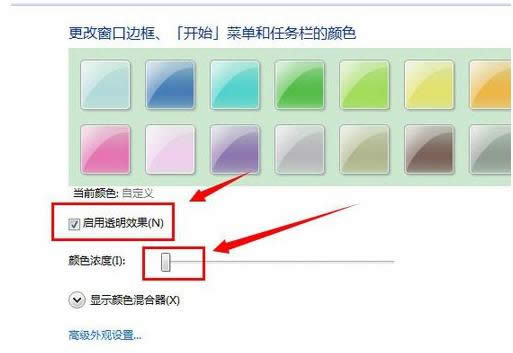
任务栏图解详情-3
现在看效果任务栏就有种透明的味道了,像玻璃一样:
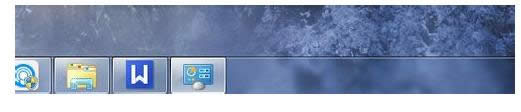
任务栏透明图解详情-4
但是有的不同桌面背景效果不同,所以还可能需要展开“颜色混合器”,自己慢慢调整那些色调、饱和度和亮度。设置有透明效果后就点击保存修改:
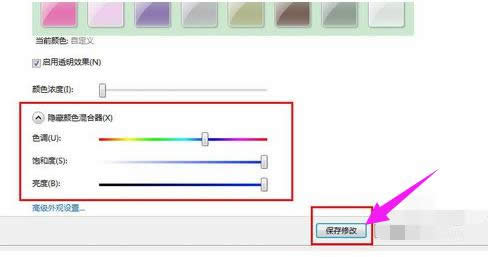
系统任务栏图解详情-5
保存好后就可以看到自己设置的透明效果。
以上就是win7任务栏设置透明的技巧。
Windows 7简化了许多设计,如快速最大化,窗口半屏显示,跳转列表(Jump List),系统故障快速修复等。Windows 7将会让搜索和使用信息更加简单,包括本地、网络和互联网搜索功能,直观的用户体验将更加高级,还会整合自动化应用程序提交和交叉程序数据透明性。
……
下载win7系统应用使用,安卓用户请点击>>>win7系统应用
下载win7系统应用使用,IOS用户请点击>>>IOS win7系统应用
扫描二维码,直接长按扫描哦!


















